Podle většiny statistických ukazatelů se Opera nachází na 5. místě mezi nejoblíbenějšími prohlížeči s 2,3% podílem na trhu a přibližně 300 miliony aktivních uživatelů. Vzhledem k dobré rychlosti a funkcím zaměřeným na ochranu soukromí jsem si však chtěl tento prohlížeč důkladně vyzkoušet.
Na rozdíl od ostatních prohlížečů, do nichž je nutné doinstalovat různá rozšíření a aplikace třetích stran, Opera obsahuje předinstalované inovativní sociální a bezpečnostní nástroje. Má integrované aplikace pro několik sociálních sítí, blokátor reklam a bezplatnou VPN integrovanou do rozhraní prohlížeče.
Je postaven na architektuře Google Chromium, což znamená, že z hlediska stability, zabezpečení, rychlosti a kompatibility s rozšířeními je na stejné úrovni jako ostatní velké prohlížeče.
Postupujte podle následujících pokynů a já vám ukážu, jak si zdarma stáhnout a nastavit nejnovější verzi prohlížeče Opera.
Přehled prohlížeče Opera
Rozhraní prohlížeče Opera je minimalistické. Po otevření prohlížeče se zobrazí stránka „Rychlý přístup“. Zde najdete ikony oblíbených webových stránek, které si můžete snadno přizpůsobit podle svého uvážení.
Jednou z dalších užitečných funkcí je pracovní plocha. V prohlížeči si můžete vytvořit až pět pracovních ploch. Každý pracovní prostor umožňuje samostatné nastavení, záložky a data prohlížeče. Můžete si tak vytvořit jiný pracovní prostor pro domov a jiný pro práci, nechat manžela/manželku, partnera/partnerku, spolubydlícího/spolubydlící, děti atd. vytvořit si vlastní pracovní prostory, takže vám nebude do prohlížení zasahovat jejich historie prohlížení či soubory cookie.
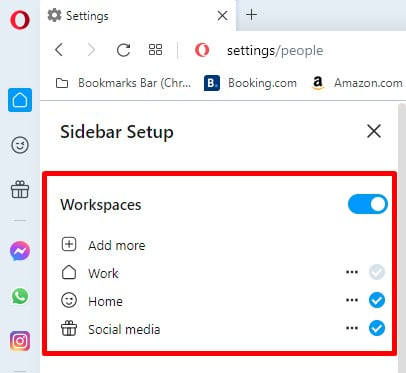
Vlastnosti prohlížeče Opera
Pokud chcete ve většině dnešních prohlížečů dělat něco víc než jen brouzdat po internetu, musíte si stáhnout spoustu doplňků a rozšíření třetích stran – Opera je ale v tomto směru jiná. Je vybavena spoustou integrovaných funkcí, které z ní činí skutečně výkonný prohlížeč. Samozřejmě je také kompatibilní s tisíci rozšířeními, která fungují s jakýmkoli prohlížečem na technologii Chromium.
Pokud občas hrajete hry, je Opera solidní volbou. Je rychlá, nenáročná a nezabírá příliš mnoho prostředků. Pokud však patříte mezi náročné hráče, podívejte se na specializovaný prohlížeč pro hráče Opera GX.
Postranní lišta
Na levé straně prohlížeče Opera se nachází postranní lišta, která vám umožňuje rychlý přístup k některým integrovaným funkcím bez zbytečného zatěžování pracovní plochy.
Postranní lišta je rozdělena do několika sekcí:
- Pracovní plochy: Zde můžete spravovat své pracovní plochy, přidávat nové a přepínat mezi nimi.
- Komunikátory: Získejte rychlý přístup k aplikacím Facebook Messenger, WhatsApp Web, Instagram, Twitter, Telegram a VK. Po přihlášení ke svému účtu z postranní lišty můžete tyto účty kontrolovat, aniž byste přitom museli opouštět právě prohlíženou webovou stránku nebo otevírat novou kartu.
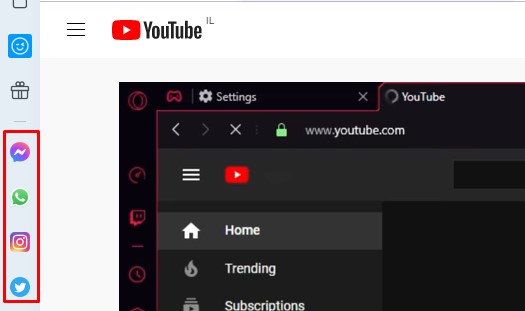
- Speciální funkce: Z postranní lišty jsou přístupné 3 speciální funkce:
- Přehrávač: Opera se dokáže propojit s některými z nejoblíbenějších hudebních a podcastových aplikací, jako jsou Spotify, YouTube Music, SoundCloud a další. Přehrávání můžete ovládat přímo z postranní lišty.
- My Flow: Stáhněte si Operu do telefonu a můžete synchronizovat oba prohlížeče, mobilní i desktopový. Po synchronizaci můžete bez problémů posílat obrázky, URL adresy, odkazy, soubory a další informace z jednoho zařízení do druhého. Použití je neuvěřitelně snadné: stačí přetáhnout položku do sekce My Flow nebo stisknout ikonu My Flow v prohlížeči a odeslat webovou stránku přímo do druhého zařízení.
- Kryptoměnová peněženka: Opera umožňuje snadno provádět transakce s kryptoměnami. Zdá se však, že Opera tuto funkci pomalu opouští ve prospěch svého prohlížeče Crypto Browser.
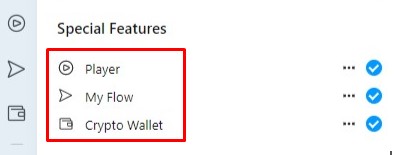
- Nástroje Opery: V dolní polovině postranní lišty se nacházejí odkazy na různé nástroje, například záložky, historii procházení, rozšíření, nástěnky, osobní zpravodajský kanál a výukové programy. V nastavení postranní lišty si můžete přizpůsobit, které nástroje se vám zde budou zobrazovat.
Toto jsou pouze integrované funkce. Na postranní liště najdete stovky rozšíření, která můžete přidat a která mohou zvýšit vaši produktivitu a ušetřit vám čas. Chcete-li přidat rozšíření, otevřete Nastavení postranní lišty kliknutím na tři tečky v dolní části a stisknutím tlačítka Přidat více v sekci Rozšíření postranní lišty.
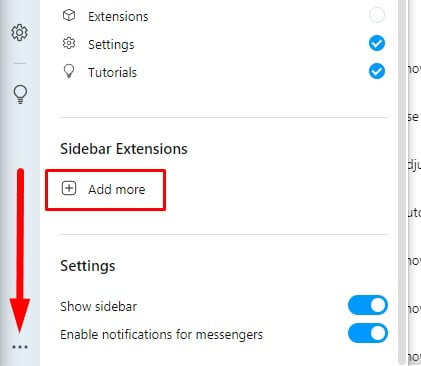
Sledování videí při procházení jiných stránek
Pokud se díváte na nějaké video, ale nechcete zůstat na Netflixu, YouTube, Facebooku nebo na jiné stránce, ze které video streamujete, můžete kliknutím na ikonu v horní části videa video odepnout od webové stránky. Přehrávač videa se odpojí od stránky a lze jej přesunout kamkoli na obrazovku počítače. Umístění a velikost přehrávače videa můžete upravit tak, aby nepřekážel obsahu zobrazovanému na nové kartě.
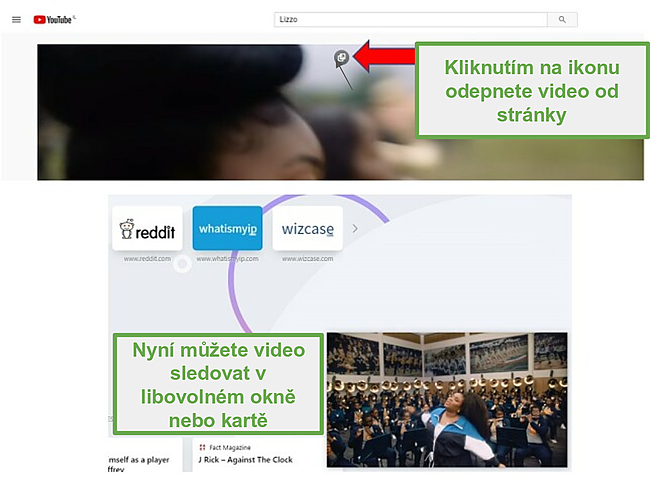
Vestavěný nástroj pro snímky obrazovky s možnostmi úprav
Než jsem přešel na Operu, měl jsem v prohlížeči dvě rozšíření pro pořizování snímků obrazovky. V Opeře je tento nástroj integrován do rozhraní prohlížeče. Tento nástroj se jmenuje Snapshot a dostanete se k němu kliknutím na ikonu fotoaparátu na konci adresního řádku.
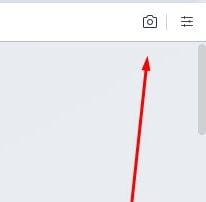
Nástroj Snapshot umožňuje zachytit celou stránku, vybrat její část nebo uložit stránku jako PDF. Po provedení výběru můžete snímek upravit, vytvořit meme, přidat text, přidat zvýraznění, nakreslit tvary, uložit jej na svou nástěnku a další.
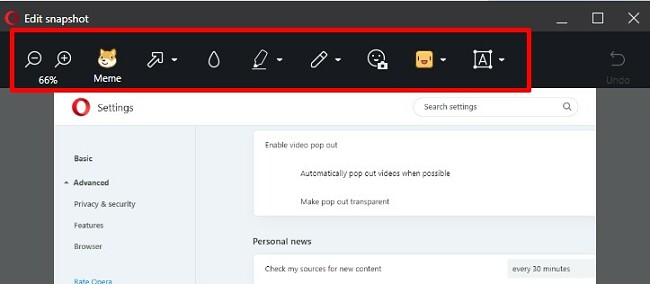
Používejte nástěnky k brainstormingu a vytváření plánů
V rámci svého poslání být více než jen prohlížečem má Opera sympatickou funkci nazvanou Nástěnky. Jedná se o soukromý prostor, kam můžete přidávat obrázky, odkazy, soubory, webové stránky, psát poznámky a další. Umožňuje vytvářet vizuální nástěnky, provádět brainstorming nebo jen shromažďovat zajímavé věci na jednom místě.
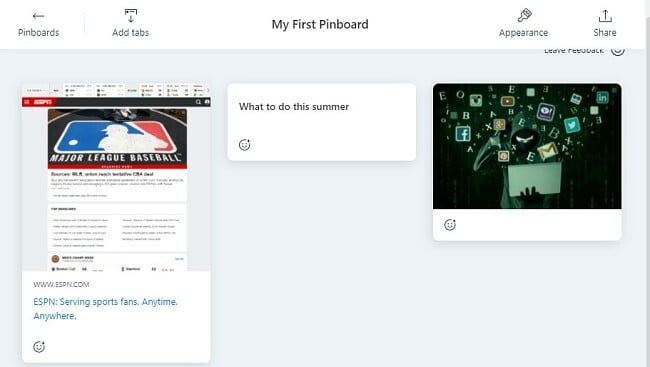
Na adresním řádku se nachází ikona Nástěnky, pomocí které můžete uložit jakoukoli webovou stránku nebo prvek na webové stránce přímo na svoji nástěnku. Nástěnku můžete otevřít z postranní lišty kliknutím na ikonu Nástěnka v části Nástroje Opery.
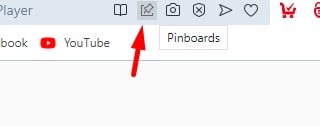
Režim čtečky usnadňuje čtení webového obsahu
Ať už trpíte poruchou ADHD, nebo se jen snadno necháte rozptýlit, režim Čtečka může skutečně zlepšit váš zážitek ze čtení webového obsahu. Čtečka odstraňuje ze stránky různé rušivé prvky, jako např. reklamy, nadbytečná zalomení stránek a další internetový „nepořádek“. Poté přeformátuje obsah a obrázky tak, aby se daly snadno číst.
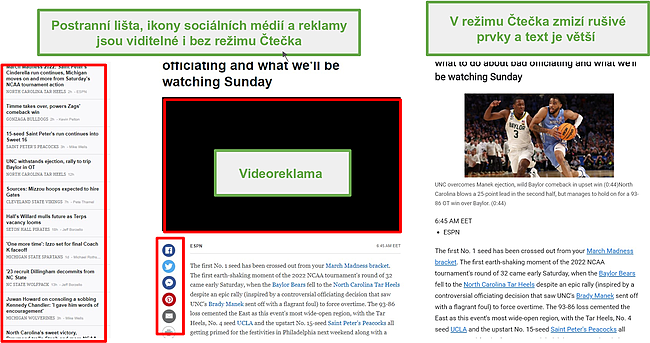
Režim Čtečka aktivujete kliknutím na ikonu knihy na konci adresního řádku.
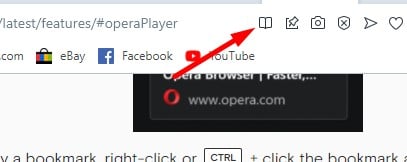
Stáhnout prohlížeč Opera zdarma!
Ochrana soukromí a zabezpečení
Opera má jedny z nejlepších integrovaných funkcí zabezpečení a ochrany soukromí, které v jiných prohlížečích nenajdete. Najdete tu bezplatnou VPN, která šifruje vaše data a udržuje vás online v anonymitě, blokátor reklam, který zároveň zabraňuje neoprávněné těžbě kryptoměn, a bezpečného správce hesel.
Opera spolupracuje s Yandexem a Phishtankem na odhalování škodlivých webových stránek a stejně tak s ostatními prohlížeči na bázi technologie Chromium. Pokud přejdete na webovou stránku, která není zabezpečená pomocí protokolu HTTPS, zobrazí se varovná ikona a zpráva „Nezabezpečeno“, která nahradí ikonu zabezpečeného zámku.
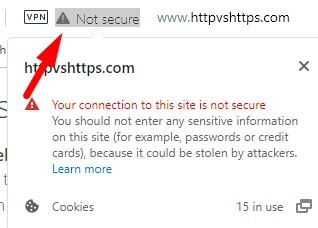
Jedná se o důležitou bezpečnostní funkci, která vás může ochránit před phishingovými útoky – upozorní vás, že web může být podvržený nebo se tváří jako kopie skutečného webu.
Integrované nástroje na ochranu soukromí
Jednou z nevýhod tolika integrovaných funkcí, které se propojují s aplikacemi a webovými stránkami třetích stran, je to, že Opera musí shromažďovat více uživatelských dat než průměrný prohlížeč. Každé z rozšíření potřebuje jiné soubory dat a není stoprocentně jasné, k čemu všemu mají přístup. V zásadách ochrany osobních údajů Opery je jasně stanoveno, že prohlížeč neshromažďuje žádné údaje, podle nichž by bylo možné někoho identifikovat.
Data, která shromažďují, jsou potřebná k efektivnímu fungování prohlížeče a zahrnují informace o vašem zařízení, hardwarových specifikacích, používání funkcí a údaje o operačním systému.
Své soukromí můžete chránit také před navštěvovanými webovými stránkami aktivací integrovaného blokování reklam a blokováním všech trackerů. Kromě blokování reklam a trackerů tyto funkce umožňují rychlejší načítání a přehlednější vzhled webových stránek. Blokátor reklam je také navržen tak, aby blokoval skripty pro těžbu kryptoměn.
Chcete-li blokátor reklam a čistič souborů cookie aktivovat, otevřete nabídku nastavení prohlížeče. Nástroje uvidíte v části Ochrana soukromí. Tyto funkce jsou ve výchozím nastavení vypnuté, takže je budete muset povolit.
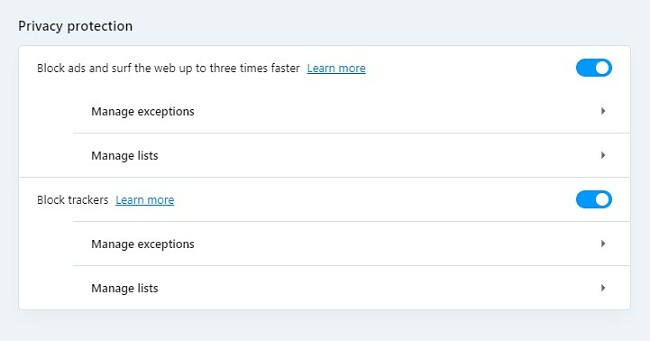
Pokud nechcete vypínat sledování souborů cookie a blokování reklam, ale chcete zachovat soukromí, má prohlížeč Opera k dispozici soukromý režim. Všechny soubory cookie a historie prohlížení se po ukončení prohlížeče vymažou, prohlížeč však zachová vaše záložky, pracovní plochy a nastavení rychlého přístupu, takže můžete snadno přistupovat ke svým oblíbeným webům.
Zachování soukromí pomocí bezplatné integrované VPN
Opera byla prvním populárním prohlížečem, který přidal bezplatnou VPN do svého rozhraní. Na to, že je Opera VPN bezplatná, není vůbec špatná. Nemá žádné datové limity ani limity používání, uplatňuje zásady neuchovávání záznamů má poměrně slušnou rychlost.
Chcete-li VPN aktivovat, otevřete nabídku nastavení prohlížeče a posuňte se až na konec stránky. Klikněte na možnost Pokročilá nastavení a sjeďte ještě o něco níže, až uvidíte část nazvanou „VPN“. Jakmile VPN aktivujete, budete ji moci ovládat přímo z prohlížeče stisknutím ikony VPN na začátku adresního řádku.
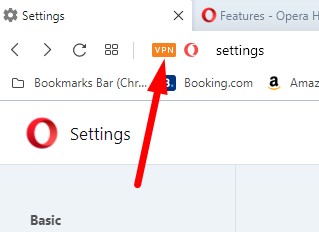
Jednou ze zajímavých funkcí Opera VPN je vyloučení hlavních vyhledávačů z VPN tunelu. To je užitečné, pokud hledáte něco ve svém regionu – dostanete tak lokální výsledky namísto výsledků založených na umístění VPN serveru. Pokud chcete anonymizovat i činnost ve vyhledávačích, můžete tuto funkci vypnout v nabídce Nastavení.
Opera VPN je čistě nástroj pro ochranu soukromí a není určena k obcházení geografických omezení, jako je sledování Netflixu, Hulu nebo jiných streamovacích služeb, které nejsou dostupné ve vaší lokalitě. I když jsou servery Opera VPN po celém světě, nemůžete si vybrat připojení ke konkrétní zemi. VPN se automaticky připojí k „optimálnímu serveru“, který je nejblíže vaší fyzické poloze a umožňuje nejrychlejší připojení.
Bezpečný správce automatického vyplňování pro bezpečný a rychlý přístup k účtům
Opera disponuje integrovaným správcem hesel. Když se v prohlížeči poprvé přihlásíte k účtu, požádá vás o povolení uložit heslo. Poté při každém návratu na daný web automaticky vyplní uživatelské jméno a heslo, takže zapomenutá hesla se stanou minulostí.
Stejnou funkci má i pro platební karty. Můžete si uložit číslo platební karty, jméno na ní uvedené a fakturační adresu, což vám usnadní nakupování po internetu. Než se číslo vaší platební karty automaticky vyplní na webových stránkách, musíte z bezpečnostních důvodů zadat třímístný CVV kód.
Heslo a funkce automatického vyplňování platebních karet jsou šifrovány, aby nepovolaní uživatelé nemohli zobrazit nebo získat přístup k vašim osobním údajům.
Jak stáhnout prohlížeč Opera zdarma
- Přejděte přímo na oficiální webové stránky Opery.
- Stiskněte tlačítko Stáhnout a instalační soubor se automaticky stáhne do vašeho počítače.
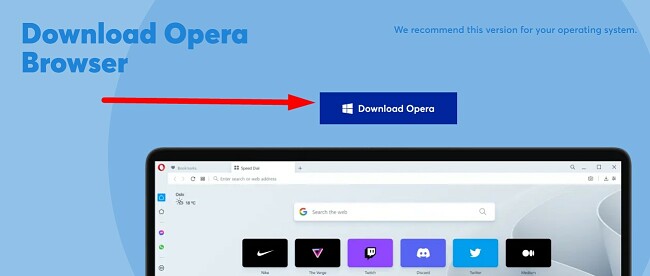
- Otevřete soubor EXE a zobrazí se vám průvodce nastavením.
- Stiskněte tlačítko Instalovat a Opera se nainstaluje do počítače.
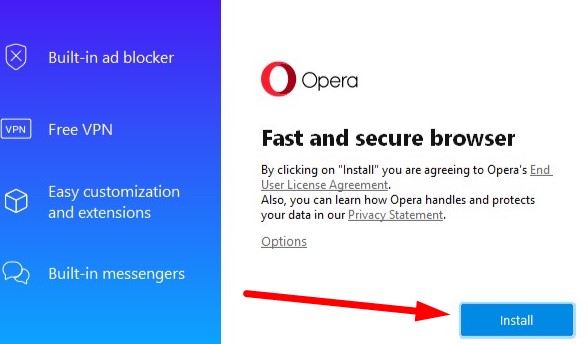
Jak importovat nastavení prohlížeče a záložky do Opery
Pokud přecházíte z prohlížeče Chrome, Firefox nebo Edge, můžete snadno importovat všechna nastavení prohlížeče a záložky.
- Kliknutím na logo Opery v pravém horním rohu otevřete nabídku prohlížeče.
- Najeďte myší na položku Záložky a poté klikněte na možnost Importovat záložky a nastavení
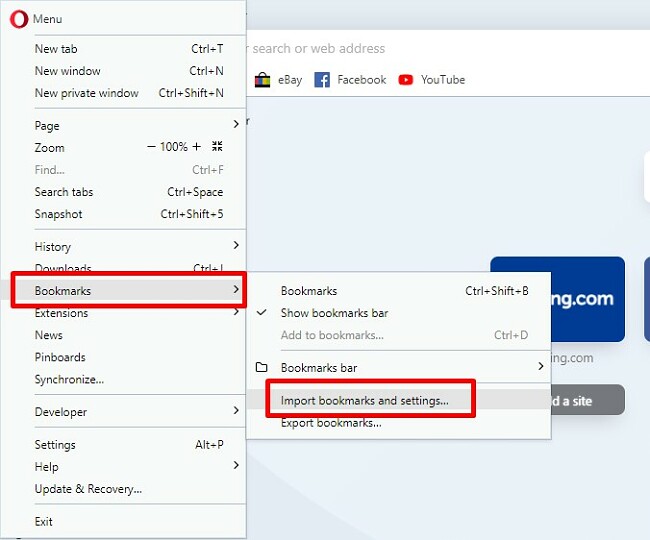
- Otevře se okno. Vyberte svůj předchozí prohlížeč a zvolte, která nastavení chcete importovat. Na výběr jsou historie prohlížení, oblíbené položky (záložky), uložená hesla a soubory cookie. Klepněte na tlačítko Importovat a Opera vám prohlížeč přizpůsobí.
Tento postup opakujte pro každý prohlížeč, ze kterého chcete importovat nastavení.
Další prohlížeče Opera
Kromě hlavního prohlížeče Opera vyvinula společnost Opera specializované prohlížeče pro hráče a uživatele kryptoměn se speciálními funkcemi zaměřenými na jejich specifické potřeby. Tyto prohlížeče obsahují i všechny funkce základního prohlížeče Opera, takže nemusíte mít na všechno samostatné prohlížeče. Opera také nabízí dva mobilní prohlížeče, které byly navrženy pro snadné používání na menších obrazovkách.
Opera Crypto
Prohlížeč Opera Crypto Browser je bezpečný prohlížeč, který uživatelům kryptoměn poskytuje bezproblémové prostředí Web3. Prohlížeč kombinuje funkce prohlížeče Opera s přístupem k platformám DApps a metaverse. Opera Crypto již uzavřela partnerské dohody s vlivnými klíčovými ekosystémy a blockchainy, jako jsou Polygon, Solana, Unstoppable Domains a ENS, a další partnerství údajně brzy přibydou.
Opera GX
Opera GX je navržena speciálně pro hráče a má v postranní liště integrovaný Discord a Twitch. Celý prohlížeč optimalizuje herní zážitek s pomocí funkcí, jako jsou omezovače procesoru, paměti RAM a sítě. Tyto funkce zvyšují rychlost a omezují plýtvání zdroji, takže si můžete vychutnávat hraní her bez prodlev v načítání nebo trhavého připojení.
Opera Mini
Mobilní prohlížeč Opera má mnoho pokročilých funkcí jako prohlížeč pro stolní počítače. Byl vyvinut s cílem omezovat spotřebu – ušetří až 90 % dat a zároveň umožňuje rychlé surfování po webu i v pomalých sítích. Obsahuje funkci Smart Browsing, která vybírá nejlepší režim prohlížení podle toho, jaké webové stránky nebo činnosti právě provádíte. Mezi další funkce patří blokování reklam, bezpečné a soukromé prohlížení, sdílení souborů offline a další.
Opera Touch
Opera Touch je webový prohlížeč určený pouze pro systém Android, který je navržen pro používání jednou rukou. Všechny funkce jsou snadno přístupné ve spodní části obrazovky, přičemž uživatelské rozhraní připomíná dálkové ovládání. Přejetím prstem nahoru zobrazíte možnosti a otevřete nabídku nastavení. Po posunutí nahoru můžete také přidávat nové karty, skenovat QR kódy a aktivovat možnosti založené na gestech.
Jak odinstalovat prohlížeč Opera ze systému Windows
Pokud vám Opera nevyhovuje, můžete ji z počítače se systémem Windows snadno zcela odstranit.
- Do vyhledávacího řádku systému Windows zadejte příkaz Přidat nebo odebrat programy a stiskněte klávesu Enter.

- Přejděte na položku Opera a klikněte na tlačítko Odinstalovat.
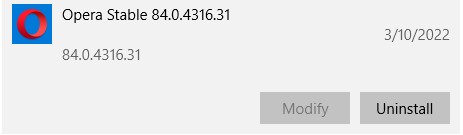
- Otevře se instalační program prohlížeče Opera, který se vás zeptá, zda chcete prohlížeč odebrat. Klepněte na tlačítko Odinstalovat a otevře se další vyskakovací okno s dotazem, zda chcete Operu opravdu odebrat. Klepněte na tlačítko Ano a program se okamžitě odinstaluje.
Pokud vám standardní prohlížeč nevyhovuje, vyzkoušejte tyto specializované prohlížeče Opera, které se zaměřují na hry, kryptoměny a mobilní zařízení.
Nejčastější dotazy
Je Opera spolehlivý a bezpečný prohlížeč?
Opera má řadu bezpečnostních opatření, která chrání soukromí uživatelů a zabraňují phishingovým útokům, malwaru a dalším hrozbám. Kromě zabezpečené platformy Chromium spolupracuje Opera se společnostmi Yandex a Phishtank na odhalování škodlivých webových stránek. Dále obsahuje integrovanou VPN, blokátor reklam a blokátory souborů cookie a trackerů.
Je VPN v Opeře dostačující?
Používání bezplatných VPN vždy představuje riziko a v případě Opery tomu není jinak. Nemá sice stejné výhody jako prémiová VPN, ale zajistí anonymitu vašich dat při prohlížení.
Můžu do prohlížeče Opera přidat rozšíření?
Opera obsahuje spoustu integrovaných funkcí, jako jsou aplikace pro sociální sítě, messengery, blokátory reklam, přehrávače hudby a podcastů VPN aj. Je však také kompatibilní s tisíci dalšími rozšířeními.
Je blokátor reklam v prohlížeči Opera účinný?
Ano, blokátor reklam skvěle zabraňuje všem typům rušivých reklam, včetně vyskakovacích oken, bannerů a reklam otevírajících nové karty. Blokování reklam musíte povolit, protože ve výchozím nastavení je vypnuté. Otevřete nastavení prohlížeče a přejděte do části Soukromí a zabezpečení. Tam budete moci zapnout blokování reklam a trackerů.
Je Opera dobrý prohlížeč pro hráče?
Opera je slušný herní prohlížeč, ale nároční hráči by si měli stáhnout Operu GX. Jedná se o specializovaný herní prohlížeč optimalizující nároky na procesor, paměť RAM a síť.
Jak v prohlížeči Opera zapnout anonymní prohlížení?
Soukromý režim můžete v Opeře spustit dvěma způsoby. Můžete stisknout klávesovou zkratku CTRL+SHIFT+N, čímž okamžitě otevřete nové privátní okno, nebo můžete otevřít nabídku kliknutím na logo Opery v levém horním rohu stránky a výběrem možnosti „Nové privátní okno“.














